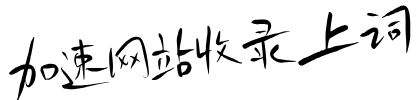如何远程访问服务器,如何远程访问服务器的文件夹
在当今数字化时代,远程访问服务器及服务器文件夹成为了许多人工作和学习中不可或缺的一部分。通过远程访问,用户可以在不同的地点方便地管理服务器资源,提高工作效率。本文将详细介绍如何实现远程访问服务器及服务器文件夹的方法。
一、远程访问服务器的准备工作
在进行远程访问服务器之前,需要进行一些准备工作。首先,确保您拥有服务器的访问权限,包括用户名和密码。其次,您需要了解服务器的 IP 地址或域名。此外,还需要确保服务器已经开启了远程访问功能。
如果您使用的是 Windows 操作系统作为服务器,您可以通过以下步骤开启远程访问功能:
- 打开“控制面板”,选择“系统和安全”。
- 在“系统和安全”窗口中,选择“系统”。
- 在“系统”窗口中,点击“远程设置”。
- 在“远程”选项卡中,勾选“允许远程协助连接这台计算机”和“允许远程连接到此计算机”。
- 点击“选择用户”,添加允许远程访问的用户。
如果您使用的是 Linux 操作系统作为服务器,您可以通过以下命令开启远程访问功能:
sudo apt-get install openssh-server开启远程访问功能后,您还需要在服务器上设置防火墙规则,允许远程访问的端口通过。通常,远程访问使用的端口是 22(SSH 协议)或 3389(RDP 协议)。您可以根据您使用的远程访问协议设置相应的防火墙规则。
二、使用 SSH 协议远程访问服务器
SSH(Secure Shell)协议是一种安全的远程登录协议,常用于远程管理 Linux 服务器。在 Windows 操作系统上,您可以使用 PuTTY 等工具通过 SSH 协议远程访问服务器。以下是使用 PuTTY 远程访问服务器的步骤:
- 下载并安装 PuTTY。
- 打开 PuTTY,在“Host Name (or IP address)”字段中输入服务器的 IP 地址或域名。
- 在“Port”字段中输入 22(SSH 协议默认端口)。
- 点击“Open”按钮,连接到服务器。
- 在弹出的窗口中,输入您的用户名和密码,登录到服务器。
登录到服务器后,您可以使用命令行界面进行各种操作,如文件管理、进程管理、服务管理等。
三、使用 RDP 协议远程访问服务器
RDP(Remote Desktop Protocol)协议是一种用于远程桌面连接的协议,常用于远程管理 Windows 服务器。在 Windows 操作系统上,您可以使用远程桌面连接工具通过 RDP 协议远程访问服务器。以下是使用远程桌面连接工具远程访问服务器的步骤:
- 在 Windows 操作系统中,点击“开始”菜单,搜索“远程桌面连接”,并打开该工具。
- 在“远程桌面连接”窗口中,输入服务器的 IP 地址或域名。
- 点击“连接”按钮,连接到服务器。
- 在弹出的窗口中,输入您的用户名和密码,登录到服务器。
登录到服务器后,您可以像在本地计算机上一样操作服务器的桌面,进行各种管理操作。
四、如何远程访问服务器的文件夹
在远程访问服务器后,您可能需要访问服务器上的文件夹。以下是几种常见的远程访问服务器文件夹的方法:
(一)使用 SSH 协议访问服务器文件夹
如果您使用 SSH 协议远程访问服务器,您可以使用 SFTP(SSH File Transfer Protocol)工具来访问服务器文件夹。在 Windows 操作系统上,您可以使用 FileZilla 等工具通过 SFTP 协议访问服务器文件夹。以下是使用 FileZilla 访问服务器文件夹的步骤:
- 下载并安装 FileZilla。
- 打开 FileZilla,在“主机”字段中输入服务器的 IP 地址或域名。
- 在“端口”字段中输入 22(SFTP 协议默认端口)。
- 在“用户名”和“密码”字段中输入您的服务器登录凭据。
- 点击“快速连接”按钮,连接到服务器。
- 连接成功后,您可以在 FileZilla 的界面中看到服务器上的文件夹和文件,您可以进行上传、下载、删除等操作。
(二)使用 RDP 协议访问服务器文件夹
如果您使用 RDP 协议远程访问服务器,您可以在远程桌面连接中直接访问服务器的文件夹。以下是在远程桌面连接中访问服务器文件夹的步骤:
- 使用远程桌面连接工具登录到服务器。
- 在远程桌面中,打开“我的电脑”。
- 在“我的电脑”中,您可以看到服务器上的本地磁盘和网络驱动器。您可以通过网络驱动器访问服务器上的共享文件夹。
- 如果您需要访问服务器上的其他文件夹,您可以在远程桌面中打开文件资源管理器,然后在地址栏中输入服务器文件夹的路径,如“\\服务器名称\文件夹名称”,然后按回车键即可访问该文件夹。
(三)使用 VPN 访问服务器文件夹
如果您需要在本地网络之外访问服务器文件夹,您可以使用 VPN(Virtual Private Network)技术来建立安全的连接。通过 VPN,您可以将您的本地计算机连接到服务器所在的网络,从而像在本地网络中一样访问服务器文件夹。以下是使用 VPN 访问服务器文件夹的一般步骤:
- 在服务器上配置 VPN 服务器。您可以使用 Windows Server 或其他 VPN 服务器软件来实现。
- 在您的本地计算机上安装 VPN 客户端。您可以从 VPN 服务提供商的网站上下载相应的客户端软件。
- 打开 VPN 客户端,输入 VPN 服务器的地址、用户名和密码,连接到 VPN 服务器。
- 连接成功后,您的本地计算机就会被连接到服务器所在的网络。您可以像在本地网络中一样访问服务器文件夹。
需要注意的是,使用 VPN 访问服务器文件夹需要确保您的 VPN 连接是安全的,并且您具有合法的访问权限。
五、总结
远程访问服务器及服务器文件夹是一项非常实用的技术,可以帮助用户在不同的地点方便地管理服务器资源。在本文中,我们介绍了如何进行远程访问服务器的准备工作,以及如何使用 SSH 协议和 RDP 协议远程访问服务器。此外,我们还介绍了如何使用 SFTP、RDP 和 VPN 等方法远程访问服务器的文件夹。希望本文对您有所帮助。